“我有FLAC音頻格式的文件,但我想獲得一個 MP3 這個版本,我應該使用哪個工具?”上述問題是不熟悉 FLAC 音訊格式並且曾經依賴 FLAC 音訊格式的人經常提出的問題。 MP3。其實,為了 將 FLAC 轉換為 MP3 格式,必須使用特定的工具或應用程序。 這些將在本文中討論。
我們這裡有三種將 FLAC 轉換為 MP3 – 透過專業軟體應用程式、VLC 媒體播放器等免費軟體或線上轉換器。但是,在深入研究將 FLAC 轉換為 FLAC 的這三種方法之前 MP3,讓我們簡單了解FLAC。
內容指南 第1部分:FLAC是最佳音頻格式嗎?第 2 部分:什麼是最好的 FLAC MP3 轉換器?第 3 部分:如何將 FLAC 檔案轉換為 MP3 免費?第 4 部分:如何將 FLAC 轉換為 MP3 使用線上服務?第四部分:總結
後手,被一些人稱為免費無損音頻編解碼器,是一種能夠壓縮歌曲或音頻文件而不會丟失或冒任何數據風險的音頻格式。 然而,一個缺點是 FLAC 格式的文件大小通常很大。
除此之外,用戶對 FLAC 的一個擔憂是它與媒體播放器甚至手機不廣泛兼容。 這些可能與您閱讀本文的原因相同。 好吧,讓我們開始討論吧。

將 FLAC 轉換為 FLAC 的最佳方法 MP3 通過 專業轉換器 這樣 DumpMedia Apple Music 音樂轉檔器。 Mac 和 Mac 都高度支援此功能 Windows 電腦具有許多每個使用者都可以享受的功能。其主要目的是服務使用者的轉換需求。要了解有關此工具的功能的更多信息, 網站 一直對遊客開放。
在本文中,我們將重點放在將 FLAC 音訊檔案轉換為 MP3 格式。您可以參考下面。
有關這些步驟的詳細信息如下。
你需要先安裝這個 DumpMedia Apple Music 音樂轉檔器 在您的個人計算機上。 有關安裝指南和要求,您也可以訪問官方網站。 完成安裝後,啟動軟件。
從計算機的庫中導入 FLAC 音頻文件。 您可以將文件從源拖放到平台,也可以手動添加文件。 該軟件應用程序的優點是您可以一次性處理多個音頻文件。 如果您要轉換多個文件,這可以提高效率。
您可以進行一次轉換,而不是一次又一次地執行相同的過程。 此外,您可以根據您的喜好通過更改比特和採樣率來對輸出設置進行一些自定義。 確保定義轉換後保存新文件的輸出路徑。

根據您的需求設定完所有內容後,您只需點擊「轉換」按鈕即可開始將 FLAC 轉換為 MP3。幾分鐘後,轉換後的檔案將在最初設定的目標資料夾中可用。現在,您可以享受您的 MP3 文件,如果您願意,甚至可以與其他人分享!

使用 專業的FLAC工具 点讚 DumpMedia Apple Music Converter 比任何其他選項都更具優勢。 但是,為了您的信息,我們將介紹介紹中提到的一些其他方式。 除了對輸出的質量充滿信心外,您還可以放心使用該工具是安全可靠的。
我們要討論的下一個方法是將 FLAC 轉換為 MP3 是透過 VLC Media Player 等免費軟體的幫助。這可能是您最有效的選擇,因為它可能已經安裝在您的個人電腦上。除此之外,該應用程式是完全免費的,即使您沒有網路連線也可以使用。
VLC Media Player 不僅可以用作播放音訊檔案的音樂播放器,還可用於將 FLAC 轉換為 MP3 或支援的任何其他格式。大多數人不知道這種能力。如果您是其中之一,現在您已經知道可以使用 VLC 媒體播放器進行轉換。
實際上,從 FLAC 轉換為 MP3 是透過 VLC 完成的最受歡迎的轉換之一。我們有一個關於如何對以下後續文字進行轉換的教學。
為了進一步說明在上述三個條件下需要完成的事情,這里為您提供一些簡要說明。
首先要做的是打開VLC Media Player。 一旦進入應用程序的主屏幕,請在“主頁”菜單下選擇“媒體”。 這樣做後,點擊“轉換/保存”按鈕。

現在,您可以新增想要轉換為的 FLAC 音訊文件 MP3。您可以拖放檔案或手動選擇。這樣做的好處是您不僅可以處理一個,而且可以處理一堆。因此,如果您需要匯入多個文件,這將對您有所幫助。匯入的 FLAC 檔案的連結必須顯示在「來源」選項下。
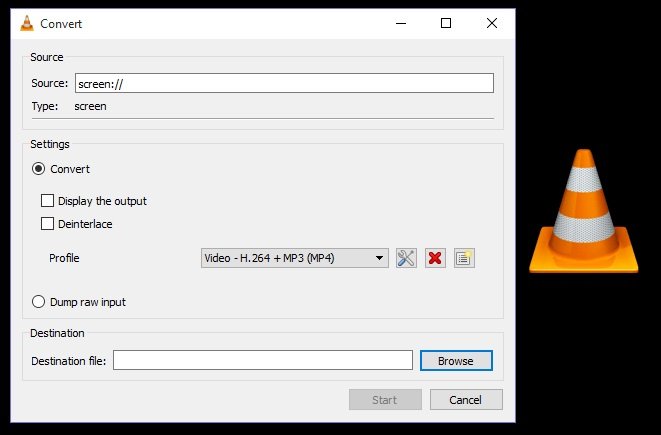
最後,你需要選擇 MP3 作為轉換後的輸出格式。點擊“轉換/儲存”按鈕後,螢幕上將顯示一個新的彈出框。在“設定”選單下,選擇“轉換”按鈕。在“個人資料”下,您需要設定“MP3”作為使用下拉箭頭的輸出格式。
完成此操作後,您可以透過「瀏覽」按鈕設定轉換後的檔案的儲存目標。現在,您可以隨意點擊「開始」按鈕,開始讓 VLC 媒體播放器將 FLAC 轉換為 MP3 文件。
VLC 媒體播放器是一個不錯的選擇,特別是如果您想要一個免費、可以在線使用且值得信賴的工具(沒有病毒和惡意軟件)。 但是,由於這不是付費軟件,其主要目的是作為媒體播放器,因此您應該預料到可能存在轉換不成功的情況。
一些用戶報告說,他們在使用 VLC Media Player 進行轉換時遇到錯誤(“程序無響應”)。 如果您嘗試過此操作但發現這不起作用,那麼也許您應該依賴之前提供的專業工具。
如果您不想使用VLC Media Player,則可以嘗試那些也可以自由使用的在線應用程序。 嘗試在網上搜索後,有很多可用的選項。 VLC Media Player的不同之處在於,您需要在穩定的Internet連接下使用此在線工具。
一款推薦的將 FLAC 轉換為的線上工具 MP3 這是 online-audio-converter.com。這使用起來非常簡單。以下是需要執行的步驟。

在線工具更易於使用。 唯一的缺點是您不能離線使用此類服務。 另外,一次只能處理一個文件。
如果你想要一個更穩定、更高效的工具來使用,我們建議你試試這個 DumpMedia 本文第二部分討論的 Apple Music 轉換器。
如果您想要的話,可以選擇使用 VLC 媒體播放器、在線服務或專業軟件應用程序等免費軟件 將 FLAC 轉換為 MP3 音頻格式。 我們確實希望我們提供的指南可以幫助您完成整個過程。
每次選擇要使用的工具時,請務必記住要保持敏銳和觀察力。 在您的個人計算機上下載和安裝任何軟件之前,請考慮風險和好處。
